マザーボードの老舗メーカーGIGABYTE社のマザーボードです。
私としてSocket7の初期の頃から同社のマザーを愛用しています。
当時はそれほど、目立った印象はありませんでしたが、青レジストのプリント基板やDualBIOSなどのギミックを加えることで、独自性が目立つようになってきました。もちろん、安定性・信頼性も申し分ないです(´ω`)
ちなみに台湾の電脳街に行くと、マザーとビデオカードはGIGABYTE、ASUSTeK、MSIの3社がほとんどで、日本国内のように色々なメーカーの製品を見かけることはなかったりします(^^; もっとマイナーメーカーやノーブランドで溢れているイメージがあったので意外でしたw
ちょっと、話が逸れましたが・・・
このマザーはAMDのFusionプラットフォームの製品でSocketFM1を搭載しています。CPUのダイに高性能なGPUを統合した'APU'である、AMD Aシリーズ及びEシリーズ(一部)が使用できます(;=゚ω゚)=333
SocketFM1のプラットフォームでは、APUにチップセットのノースブリッジの機能が集約されている為、本マザーに搭載されているチップセットは「A75」の1チップ構成となります。
A75チップセットはUSB3.0を4系統、S-ATA3.0を6系統と最新のインターフェイスをサポートします(;=゚ω゚)=333 反面、PCI Expressは×4が1レーンまでとなります。
この製品は、同社のSocketFM1のM-ATXマザーでは上位モデルにあたります。
実は自腹で下位モデルを購入して、メインPCで使っていたりします(^^;
(以下、下位モデルと言います)
主な仕様
【サポートAPU】
AMD Aシリーズ、Eシリーズ
【チップセット】
AMD A75チップセット
【メモリ】
DDR3×4ソケット デュアルチャネル対応
DDR3 2400/1866/1600/1333/1066MHz対応
(但し、DDR3-1866以上は1バンクのみ対応)
【APU内蔵グラフィック出力】
D-SUB、DVI-D、HDMI、DisplayPort
【サウンド】
Realtek ALC889 7.1ch HDAudioCodec
Dolby Home Theaterサポート
【LAN】
Realtek RTL8111E(Gigabit)
【拡張スロット】
PCI-E×16(×16動作)、PCI-E×16(×4動作)、PCI-E×1、PCI
【S-ATA】
S-ATA3.0(6G)×5、e-SATA×1
RAID 0, RAID 1, RAID 10, およびJBODをサポート
【USB】
USB 2.0/1.1対応 8ポート(バックパネル4ポート、ピンヘッダ4ポート)
USB 3.0/2.0対応 4ポート(バックパネル2ポート、ピンヘッダ2ポート)
【IEEE1394】
VIA VT6308
IEEE 1394a対応 2ポート(バックパネル1ポート、ピンヘッダ1ポート)
【サポートOS】
WindowsXP/Vista/7
【フォームファクタ】
M-ATX 24.4cm×24.4cm
ここで注意したいのが、既存のPCをアップグレードする場合です。
IDEポートとFDポートが撤廃されているため、使いまわすことができなくなります。
(内蔵FD-USBピンヘッダの変換基板とか出ないかなw)
■付属品・外観
とりえあず、箱を眺めてみる(゚ω゚)じぃ~。
PCショップで見慣れているので、特に変わった印象は無いです(^^;
いつも思うのですが、箱にボードの写真くらい欲しいですね。
昔あったように、シースルーのパッケージでも良いと思うのですが。
GIGABYTE正規代理店、CFD様のシールです。
平行輸入品などで購入すると、国内でのサポートが受けられないので注意です。
付属品はGIGABYTEにしたらシンプルです。
・日本語版マニュアル
・多言語の簡易マニュアル
・ドライバDVD
・S-ATAケーブル×4本
・バックパネル
・DOLBY HOME THEATERのシール
付属品は下位モデルと比べると、DOLBY HOME THEATERのシールが多い。
それもそのはずで、下位モデルはこの機能に非対応です。
ドルビーホームシアターは現在v4まであるのですが、これはどのタイプだろ?
ドルビーホームシアターについては、この辺を参照
http://www.dolby.co.jp/consumer/understand/pc/index.html
次はいよいよ、マザーボードを見てみましょう(゚ω゚)
青を基調とし、白と黒で味付けしたようなシックなカラーです。
チップセットとVRMの放熱板がメタリックで見た目にも高級な質感があります。
これがSocketFM1です(*´д`*)ハァハァ
CPUクーラーはSocket754/939/940/AM2/AM3と互換性があるので、そのまま付けることができます。(但し、独自のリテンション・バックパネルを使うものは一部対応しないものがあります)
拡張スロットは上から
・PCI-E×16(×16動作)
・PCI-E×1
・PCI
・PCI-E×16(×4動作)
となります。2スロットのグラフィックカードを挿すと、PCI-E×1を諦める必要があります(´・ω・`)
S-ATA3.0はM-ATXでは余裕の5系統。さらにe-SATAも付いています。
オンボード音源では上位に属する、カニさんマークで有名なREALTEKのHDオーディオコーデック「ALC889」です。S/N比108dBを誇り、廉価なボードに多いALC662に比べると1クラス上のサウンドが楽しめます。
ちなみにLANもカニチップのRTL8111Eが載っています。これはCPU負荷が小さいとintel系のチップの方が良いですね。
オンボードピンコネクタに、USBとか1394とか大きく書いていてわかり易い。
さすが、老舗メーカーだけあって、こんなところにも気遣いが・・・
バックパネルコネクタ部です。ディスプレイ出力をはじめ、かなり充実しています(;=゚ω゚)=333
・PS/2(キーボード、マウス兼用)
・USB2.0×4、USB3.0×2
・IEEE1394a
・e-SATA(6G)
・D-SUB、DVI-D、HDMI、DisplayPort
・LAN
・光デジタル出力
・アナログオーディオ関係×6
以上、拡張性はM-ATXにしては十分すぎると思います。
これで足りない方はATX版を買いましょう(^^;
■GIGABYTEオリジナルアプリ「EasyTune6」を使ってみる。
インストールやベンチマーク関係は、同プレミアムレビューのAPUとグラフィックカードの方に記載しましたので、ここではマザーボード付属のツールで遊んでみます(^^;
このマザーには、「EasyTune6」という表示、チューニングツールが付属しており、以下のタブに分かれています。
・CPUの詳細表示(CPU-Zみたいなやつ)
・メモリの詳細表示
・FSB、CPUのコア電圧、メモリクロック、PCI-Eクロックの調整
・GPUクロック調整
・SmartFanの調整(温度と回転数を2点間で設定できる)
・ハードウェアモニタ(各電圧、Fanの回転数、CPU・システムの温度を表示)
【APUのコア電圧を下げて、発熱を下げてみよう】
今回はAPU A8-3850のコア電圧を下げて、温度を比較してみました(゚ω゚)
構成はA8-3850のレビューと同じです。但しグラフィックカードは外しています。
測定条件
・FANの速度は最大回転に固定する(今回の場合、約2200rpm)
・APUの省電力機能は無効にする(常に定格クロック、設定コア電圧)
・負荷として、FF14Bench(Low)をループで起動させながら、午後のこーだーの耐久テストを行う
・ベンチを走らせてから、10分後の温度を測定する。
・設定電圧通りに変化しているのかCPU-Zで確認する。
これが測定中の画面です(^^;
結果、定格電圧1.40Vに対し、1.225Vまで下げることができました。
1.20Vまで下げると、ベンチ中にブルースクリーン&メモリダンプとなります(^^;
電圧を下げることにより、確実に発熱が減っています(;=゚ω゚)=333
1.225Vまで下げると、定格1.40V時よりも20℃近く下がります。
定格電圧で負荷をかけると、結構発熱するので、コア電圧下げは良いかもしれません。
APUのラインナップにはTDP65W版も用意されているので、ある程度は余裕があるのかも知れませんね(^^;
【APUファンの回転数を下げて、静音化してみよう】
上の実験で、APUコアは1.225Vまで下げられることがわかりました。
でも、ぎりぎりだと常用するのは怖いので、1.25Vで運用します。
今度は、コア電圧を1.25Vに固定して、ファンの回転数を下げてみます。
冷却能力が下がるので、APUの温度が上がりますが、75℃までなら良しとします(^^;
(EasyTune6でファンの回転数を調整できますが、今回使用したファンが3線式の非PWMの製品のせいなのか、あまり細かく回転数が反映されず、800rpmを下回った途端、22000rpmとバグったような表示がされます(^^; あくまで目安にしてください。)
測定条件
・FANの速度は定格の約2200rpmから、300rpmずつダウンさせていく。
・APUの省電力機能は無効にする(常に定格クロック、コア電圧は1.25V固定)
・負荷として、FF14Bench(Low)をループ、きゃらコレ! Key ダンシングベンチマーク、
午後のこーだー耐久ベンチを同時に動作させる。
・目的の回転数に達してから、10分後の温度を測定する。
・設定電圧の確認はCPU-Z、設定回転数の確認はEasyTune6で行う。
これが測定中の画面です(^^;
結果、ファンの回転数を約1010rpmにしても65℃と十分に実用範囲でした。
もう少し、調整&回転数がモニタできるファンなら、700rpmくらいまでは落とせそうです。
これらの実験から、コア電圧1.25V、ファンの回転数を1000rpm程度に絞ると、
負荷をかけても、かなり静音で、温度も(デフォルトの1.40Vに比べたら)低く、運用しやすいと思います。
(もちろん、APU、ファン、マザーの個体差をあるので、自分自身で最適な値を見つけるのも良いでしょう)
ちなみに、内部はこんな状態でテストしました。
何も拡張カードを挿していないので、シンプルですね。実はケースファンすら付けていないです(^^;
■総評
このGA-A75M-UD2Hは、M-ATXながらに拡張性が高く、USB3.0やDisplayportなど最新のインターフェイスを備え、なおかつ、APUの高いグラフィック性能を生かせば、安価に3Dゲームも楽しむことができる。
さらにGIGABYTE独自のギミックとして、
DuakBIOSは、初心者でも安心してBIOSのアップデートができるだろう。
3倍電流が流せるというUSB端子は、ハードディスクや外付け光学ドライブなど比較的消費電力の大きいデバイスを複数つなげても安心感がある。また、電源OFF時のチャージ機能は、PCの電源を切っていてもスマーホンやMP3プレーヤーの充電ができるので、わざわざ、AC-USB電源アダプタを買わなくても良い利点があります(´ω`)
また、付属のチューニングツール「EasyTune6」で、APUの電圧調整や、GPUのオーバークロックなどが行え、実用的でかつ遊べるのも魅力です。
オンボードのALC889は意外なくらい高音質で、そこそこ高級なヘッドホンを使ってもほとんどノイズを感じない。実際に音楽を再生すると、低音も良く出ていて聴き易い印象でした(´ω`) (また、下位モデルにはないドルビーホームシアターがあるので、映画を観る方には良いかも・・・)
今回のレビューで、色々ビデオカードを取り替えたりしてベンチや実験を行ったが、(無茶な設定をしたときを除けば)不安定になることは一度もなく、一番大切な”安定性”は確保できているものだと思います(゚ω゚)
最後に、このような素晴らしい製品のレビューに選定していただいた、zigsow様、日本ギガバイト様、CFD販売様、ありがとうございました。バリバリに使わせていただきますm(_ _)m
このマザー、サブPC用にもう一枚欲しいですね(^^;












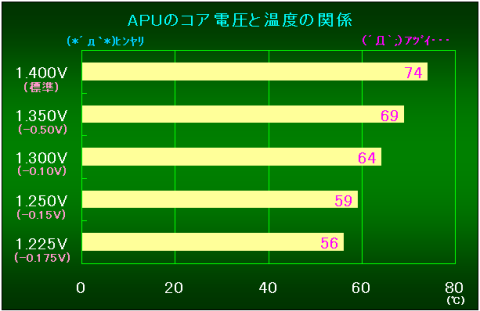

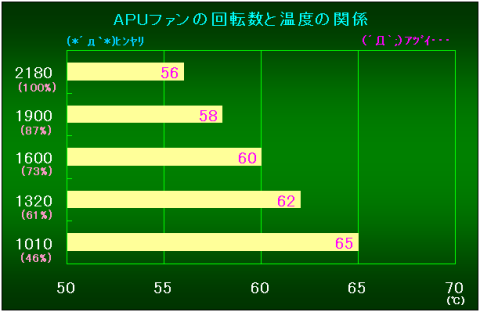


リーダーさん
2011/08/21
シルクスクリーンをジーっとにらめっこしてましたよ、いつも・・・w
リンさん
2011/08/21
私もリーダーさんと一緒でにらめっこしますよ。
そして、案の定配線を間違えますorz
ふっけんさん
2011/08/22
このコネクタの表示は良いアイデアだと思いますw
電子機器に慣れていないと、シルクを見るのは抵抗がありますからね(^^;
このボードはUSB等の各ピンのレイアウトも標準的なものなので、慣れた方なら取説を全く見ずに組めるので便利です。
現在、10年くらい前のオンボロケースに入れて、起動、OSのインストールまで問題なく行けました。
makibisiさん
2011/08/30
それにしても、Llanoさん発熱きついですねぇ。^^;
GPU搭載しているので、仕方ないとは思いますけど。。。
ただ、コア電圧0.1V下げると、10度も落ちるんですね。w
ふっけんさん
2011/08/30
>シルク分かりやすいのはGood!ですね。
取説見なくても、簡単に組めるのはありがたいです♪
あと、店頭でボード単体で展示している場合、何の機能を持っているのか分かり易いのが良いですね。
LaanoはCPUと思えば、発熱が大きいですが、
単体のグラフィックカードだと90度くらいになることも珍しくないので、
まあ、納得できる範囲かと思います(^^;